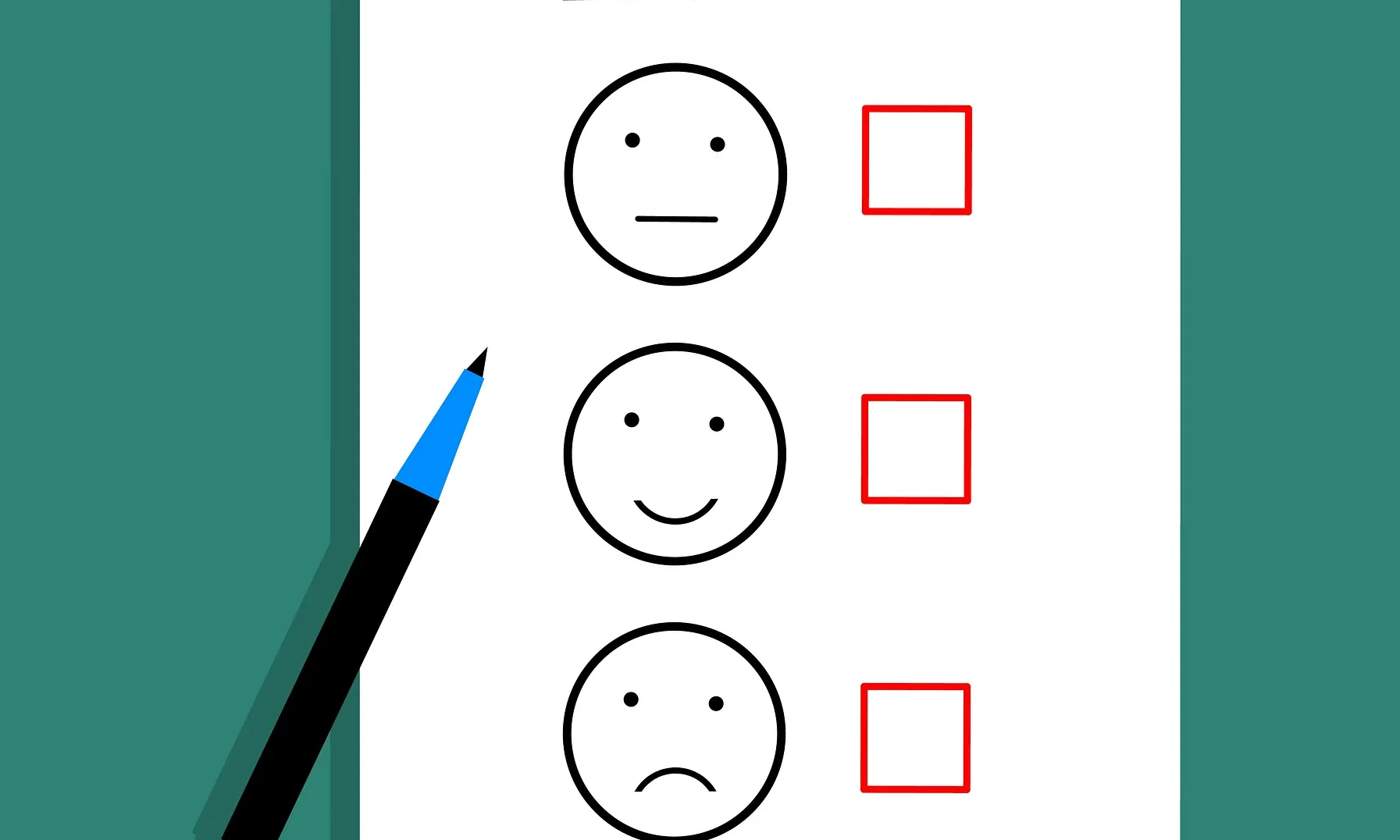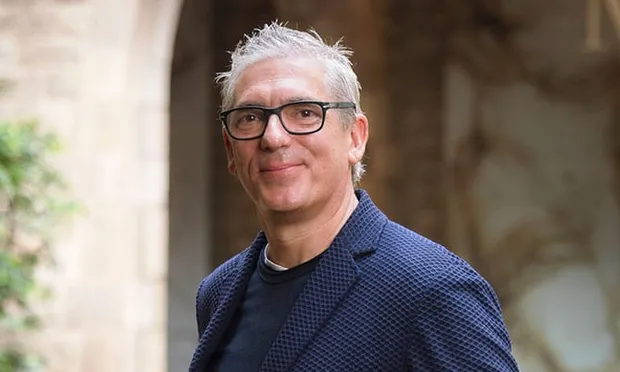4 eines de programari lliure per fer formularis
Comparteix
Yakforms, LiberaForms i CryptPad són tres opcions alternatives tecnoètiques a Google Forms.
Els formularis són una eina molt útil que pot tenir objectius diversos per a les entitats com la inscripció de persones sòcies, el contacte, la valoració o la recollida de dades.
L'eina més coneguda per crear-los és Google Forms, però hi ha alternatives si voleu apostar per eines col·laboratives que no depenguin de monopolis tecnològics. El desenvolupament comunitari del programari lliure promou la sobirania tecnològica de les persones que participen d'aquestes eines descentralitzades, que prioritzen la privacitat de les persones usuàries.
Aquestes tres quatre en són un exemple.
Yakforms
Yakforms és l'evolució de Framaforms, l'eina de l'entitat sense ànim de lucre francesa Framasoft. Amb 1.000 persones usuàries a la setmana, permet crear, adaptar, compartir i analitzar formularis.
Per utilitzar-la de forma realment descentralitzada, ofereix l'opció d'instal·lar-la al servidor propi.
Com que és programari lliure, està oberta a diferents tipus de col·laboracions.
Per fer-la servir sense instal·lar-la disposa de tres instàncies: la mateixa Framaforms, sondages.sans-nuages.fr (amb registre de pagament), i Formulaire FACiLe.
Si trieu Framaforms, caldrà que us registreu i que cliqueu l'opció de crear un nou formulari. Haureu d'omplir els següents camps:
- Títol, descripció i imatge opcional.
- Adjuntar fitxers, si s'escau.
- Data d'expiració: com a màxim, el formulari es tanca després de sis mesos.
- Escollir si voleu que els resultats siguin privats, públics per a totes les persones o públics per a tercers.
- Decidir si voleu fer públic el formulari perquè altres el puguin utilitzar com a plantilla.
- Escollir el tema per definir els colors.
Un cop gravat el formulari, podreu accedir a la previsualització, a la modificació, als resultats i a la compartició. Dins de la modificació, podreu configurar el formulari amb caselles de text i de correu electrònic i llistes de selecció múltiples o úniques.
És una eina complexa i disposa d'opcions per condicionar apartats del formulari a algunes respostes.
Es pot compartir per correu electrònic, amb un enllaç, o un codi embed per incrustar-lo en un lloc web. Els resultats es poden visualitzar en gràfics i exportar en un full de càlcul.
LiberaForms
LiberaForms té una modalitat gratuïta d'un màxim de 200 respostes l'any. S'ha de sol·licitar a través d'aquest formulari. Com que és de programari lliure, teniu accés al codi per descarregar el programari.
Un cop rebeu l'accés a l'eina en línia, podreu escollir entre diferents plantilles o fer un formulari nou.
Dins del formulari nou, trobareu tres apartats a omplir:
1. Títol, descripció i context del formulari.
2. Elements que el configuren, que haureu d'arrossegar dins de la finestra:
- Text curt o llarg
- Llista de selecció única o múltiple
- Llista d'opcions a reordenar
- Pujar arxiu
- Nombre
- Data
- Títol
- Paràgraf
3. Enllaç amb el qual compartireu el formulari.
Un cop el guardeu, veureu els apartats que heu triat amb claredat, en els quals hi afegeix per defecte la llei de protecció de dades. Podreu configurar qui té accés a l'edició del formulari, i podreu analitzar les respostes amb gràfics.
CryptPad
CryptPad és una suite d'eines col·laboratives xifrada d'extrem a extrem amb una instància per crear en línia documents de text, fulls de càlcul, codi de programació, presentacions, i també formularis.
Un cop entreu a l'eina de creació de formularis, podeu configurar-lo des del simbol "+" que trobareu a la part superior. Hi podreu afegir moltes opcions:
- Afegir text
- Afegir paràgraf
- Triar una opció i triar una opció dins d'una quadrícula
- Seleccionar caselles i caselles en quadrícula
- Ordenar una llista de prioritats
- Afegir una enquesta
També disposeu d'eines per afegir una descripció, fer una separació i convertir un apartat en condicional, és a dir, només es desplegarà si es tria una de les opcions.
A la part esquerra, trobareu durant tota la configuració el nombre de respostes, la previsualització, la compartició a través d'un enllaç i la configuració pel que fa a l'accés al formulari, i al color que voleu que tingui. A la part superior, trobareu més opcions per incrustar el formulari en un lloc web.
En cas que estigueu registrades, podreu compartir el formulari directament amb altres persones usuàries i, fins i tot, fer servir el xat per comunicar-vos mentre l'ompliu.
LibreOffice
LibreOffice és un conjunt d'eines de programari lliure que inclouen la funcionalitat de crear formularis. Per fer-ho, es poden utilitzar les aplicacions LibreOffice Writter o LibreOffice Calc, tot i que la primera és la més recomanada.
Per crear un formulari amb LibreOffice Writter, primer s'ha d'accedir al menú 'Veure' i assegurar-nos de tenir activada la barra d'eines 'Formularis'. Aquesta barra contindrà les eines que necessitaràs per a crear i editar el teu formulari.
A continuació, hem d'anar jugant amb les eines de la barra 'Formularis' per a afegir elements com ara caixes de text, botons d'opció, caselles de verificació i altres components del document.
Un cop tenim el formulari enllestit, és important guardar-lo com a arxiu compatible amb LibreOffice (per exemple, en format ODT) per a poder editar-lo posteriorment.